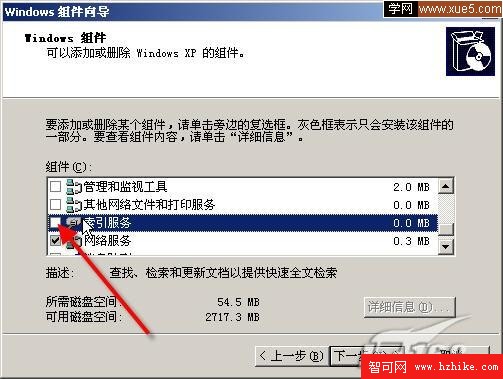一..減少啟動時加載項目
許多應用程序在安裝時都會自作主張添加至系統啟動組,每次啟動系統都會自動運行,這不僅延長了啟動時間,而且啟動完成後系統資源已經被吃掉不少!

圖2 系統配置實用程序
[方法]選擇“開始”選單的“運行”,鍵入“msconfig”啟動“系統配置實用程序”,進入“啟動”標簽(如圖2),在此窗口列出了系統啟動時加載的項目及來源,仔細查看你是否需要它自動加載,否則清除項目前的復選框,加載的項目愈少,啟動的速度自然愈快。此項需要重新啟動方能生效。六。關閉性能計數器
Windows XP有一個性能監視工具會分幾個部分監控你的PC性能。這些工具占用了系統資源,所以禁用他也是一個不錯的想法。
操作方法:
1.下載安裝微軟官方的Extensible Performance Counter List軟件,下載地址是:http://download.microsoft.com/download/win2000platform/exctrlst/1.00.0.1/nt5/en-us/exctrlst_setup.exe
2.下載安裝後,從C:\Program Files\Resource Kit下運行exctrlst.exe,選擇要關閉的監控部分,然後把下面監控選項關閉就可。如下圖
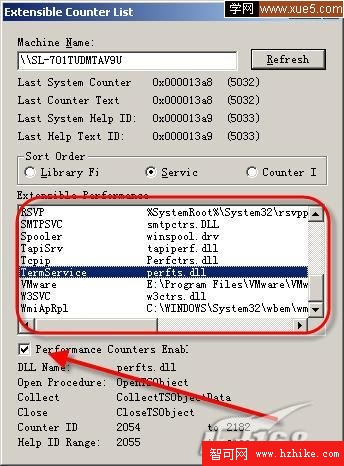
歡迎光臨學網,收藏本篇文章 [1] [2] [3] [4] [5]
$False$
七、加速文件夾浏覽
每次你打開【我的電腦】來浏覽文件夾的時候,可能都會注意到有一點延時。這是因為XP在你每次打開資源管理器的時候,都會自動去查找網絡文件和打印機。關閉之則會顯著的改善浏覽文件夾時候的速度。
操作方法:
1.打開【我的電腦】
2.從菜單欄中點擊【工具】
3.點擊【文件夾選項】
4.點擊【查看】標簽
5.把自動搜索網絡文件和打印機選項去掉,如圖四
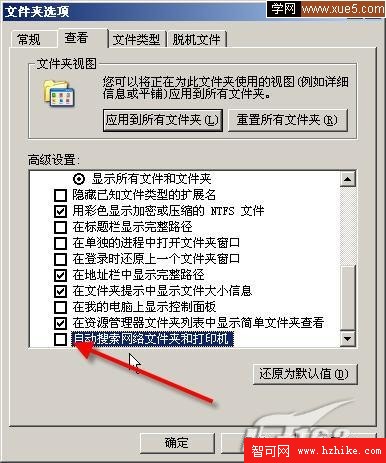
八。用Cacheman提高你的內存、緩存利用率
通過定制磁盤緩沖、存儲和一些其他設置,Cacheman可以大大提高你的計算機的性能。下載地址:http://fileforum.betanews.com/detail/Cacheman/982371189/1
安裝完成後:
1.點擊菜單中的Show Wizard,選擇全部(ALL),如圖五
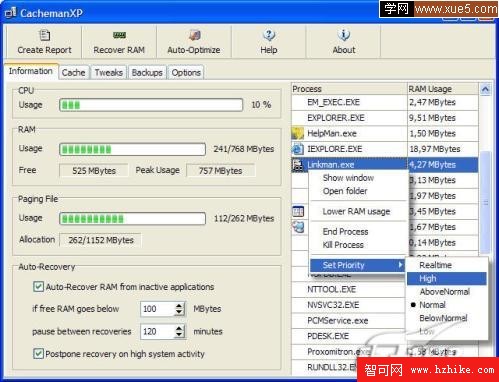
歡迎光臨學網,點擊這裡查看更多文章教程 [1] [2] [3] [4] [5]
圖五
2.一路點擊next直至完成向導,如果你不是很熟的話,選擇默認設置就可以。
3.保存推出Cacheman
4.重起Windows系統
九。定制你的網絡連接
有許多方法可是實現這個目的,這兒給您推薦的是TCP/IP Optimizer這個小工具。下載地址:http://www.speedguide.Net/files/TCPOptimizer.exe
1.下載、安裝
2.點擊General Setting標簽,並選擇你的鏈接速度(Kbps)
3.點Network Adapter,並選擇你連接到互聯網的網卡
4.選擇最佳設置(Optimal Settings),然後點應用(Apply),如圖六
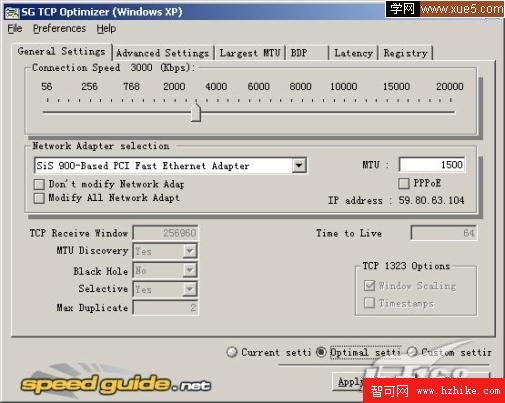
十。用BootVis優化起動速度
BootVis是微軟公司出品的專為Windows XP操作系統設計的加速程序,使用它後你會明顯的感到Windows XP啟動速度快了很多。下載地址是:
http://files4.majorgeeks.com/files/1071f2d716fafebd789062219cec9c83/misc/bootvis.msi
1.下載安裝運行
2.從界面菜單中選擇軌跡(trace)
3.選擇下一個引導+驅動延遲(Next Boot and Driver Trace),如圖八
歡迎光臨學網,收藏本篇文章 [1] [2] [3] [4] [5]
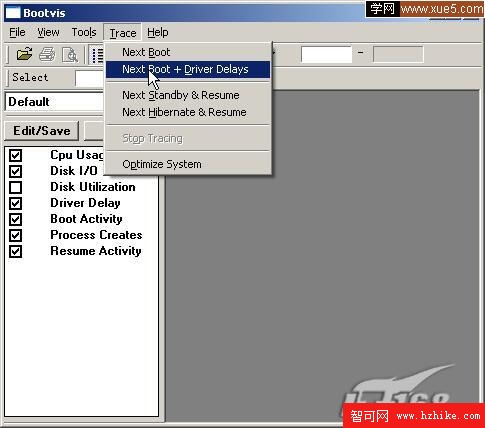
圖八
4.會出現一個重復追蹤(trace repeation)的對話框,點擊確定,然後重起。
5.重起完成後,在開始 程序 啟動裡多了個BootVis命令,BootBis會自動開始、分析和記錄你的系統起動過程。然後從菜單欄裡選擇軌跡(trace),選擇定制化系統。
6.重起
7.當你的系統重起完後,耐心等待定制系統對話框的出現。
二、加快選單顯示速度
[方法]運行注冊表編輯器,進入“HKEY_CURRENT_USER\Control Panel\Desktop”,將名稱為MenuShowDelay的數據值由原來默認的400修改為0,修改後XP的開始選單、甚至應用軟件的選單顯示速度都會明顯加快。
三、啟用DMA傳輸模式
所謂DMA,即直接存儲器存儲模式,指計算機周邊設備(主要指硬盤)可直接與內存交換數據,這樣可加快硬盤讀寫速度,提高速據傳輸速率。
[方法]選擇“系統屬性”中的“硬件”標簽,打開“設備管理器”,其中“IDE控制器”有兩項“Primary IDE Channel”及“Secondary IDE Channel”,依次進入“屬性→高級設置”,該對話框會列出目前IDE接口所連接設備的傳輸模式,點擊列表按鈕將“傳輸模式”設置為“DMA(若可用)”(如圖5)。
 歡迎光臨學網,點擊這裡查看更多文章教程 [1] [2] [3] [4] [5]
歡迎光臨學網,點擊這裡查看更多文章教程 [1] [2] [3] [4] [5]
四、增加虛擬內存
[方法]進入“性能選項”的“高級”設置窗口,首先將“處理器計劃”及“內存使用”都調整為“程序”優化模式。點擊“更改”按鈕進入虛擬內存設置窗口(如圖7),若你的內存大於256M,建議你禁用分頁文件。默認的分頁文件為物理內存的1.5倍。禁用系統緩存需重新啟動系統。如果你的內存低於256M,請勿禁用分頁文件,否則會導致系統崩潰或無法再啟動XP!

五。禁用索引服務
索引服務占用不少內存,同時有可能會讓你的計算機的硬盤不停的發出噪音。他可以對你的計算機上的文件建立索引和更新索引,這樣當你搜索文件的時候會首先掃描其建立的索引,可以讓你搜的更快。但是如果你不經常使用搜索功能的話,這個系統服務是完全沒有必要的。刪除這個服務只需以下幾步:
1.點擊【開始】菜單
2.點擊【設置】
3.點擊【控制面板】
4.雙擊【添加刪除程序】
5.點擊【添加刪除Window組件】
6.把索引服務中的選擇框取消勾選,如圖一